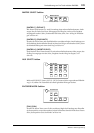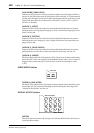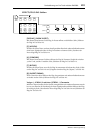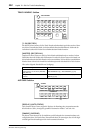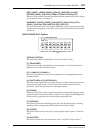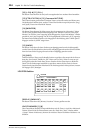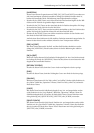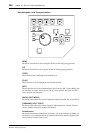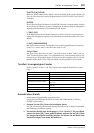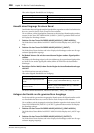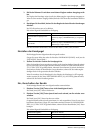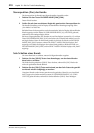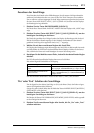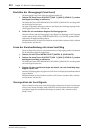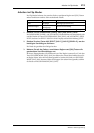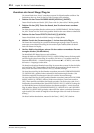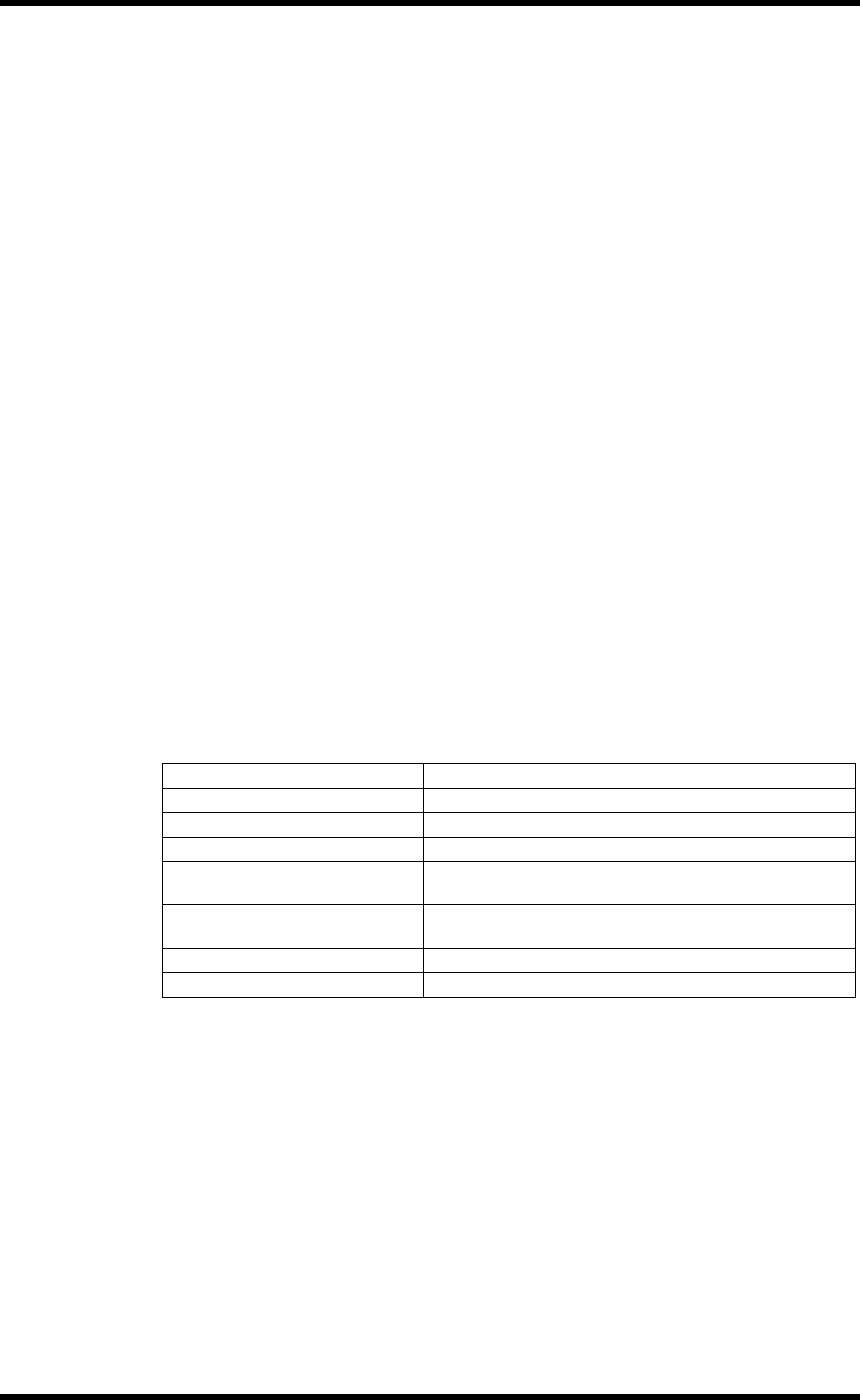
‘Scrollen’ im angezeigten Fenster 207
DM2000—Bedienungsanleitung
[SHUTTLE] & [SCRUB]
Mit diesen Tastern wählen Sie den Shuttle- oder Scrub-Modus. Siehe „Scrub & Shuttle” auf
Seite 219. Diese Taster kann man nicht gleichzeitig mit [QUICK PUNCH] oder [LOOP]
verwenden.
[ENTER]
Dieser Taster hat dieselbe Funktion wie die ENTER-Taste einer Computertastatur. Drücken
Sie sie, um das „New Memory Location”-Dialogfenster zu öffnen. Solange ein Dialogfenster
angezeigt wird, übernimmt sie die Funktion des OK-Buttons.
[–/DEC] (ESC)
In der Regel hat dieser Taster dieselbe Funktion wie die Esc-Taste der Computertastatur.
Solange ein Dialogfenster angezeigt wird, übernimmt sie jedoch die Funktion des Cancel-
Buttons.
[+/INC] (CURSOR MODE)
Mit diesem Taster kann einer der folgenden Cursor-Modi angewählt werden: Navigation
(siehe S. 217), Zoom (siehe S. 218) oder Select (siehe S. 218).
Cursor-Taster
Mit diesen Tastern können Sie im „Mix”- oder „Edit”-Fenster „scrollen” (siehe S. 207), im
„Edit”-Fenster navigieren (siehe S. 217), Wellenformen ein- oder auszoomen (siehe S. 218)
und den Bereich der gewählten Region in kleineren Schritten einstellen (siehe S. 218). Die
genaue Funktion dieser Taster richtet sich jedoch nach dem gewählten Cursor-Modus.
‘Scrollen’ im angezeigten Fenster
Für das „Scrollen” im „Mix”- und „Edit”-Fenster stehen folgende Kurzbefehle zur Verfü-
gung:
Auswahl eines Kanals
Kanäle können folgendermaßen angewählt werden:
(Sorgen Sie zuerst dafür, dass die Diode des Tasters ENCODER MODE [ASSIGN 4]
(INSERT) nicht leuchtet.)
1 Drücken Sie den [SEL]-Taster des benötigten Kanals.
Die [SEL]-Diode des gewählten Kanals leuchtet. Außerdem wird im Display des betreffen-
den Kanalzuges ein Rahmen angezeigt.
2 Um mehrere Kanäle einer Achtergruppe (1–8, 9–16 oder 17–24) zu wählen,
müssen Sie einen [SEL]-Taster gedrückt halten, während Sie die [SEL]-Taster
der übrigen benötigten Kanalzüge drücken. So können Sie der Reihe nach
Kanäle hinzufügen und wieder deselektieren.
Nach links scrollen USER DEFINED KEYS [13] + Cursor √
Nach rechts scrollen USER DEFINED KEYS [13] + Cursor ®
Nach oben scrollen USER DEFINED KEYS [13] + Cursor ▲
Nach unten scrollen USER DEFINED KEYS [13] + Cursor ▼
Zum Anfang des Fensters scrollen
USER DEFINED KEYS [5] + USER DEFINED KEYS [13] +
Cursor √
Zum Ende des Fensters scrollen
USER DEFINED KEYS [5] + USER DEFINED KEYS [13] +
Cursor ®
Zum oberen Fensterrand scrollen USER DEFINED KEYS [5] + USER DEFINED KEYS [13] + Cursor ▲
Zum unteren Fensterrand scrollen USER DEFINED KEYS [5] + USER DEFINED KEYS [13] + Cursor ▼